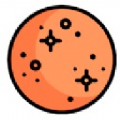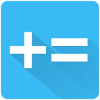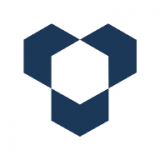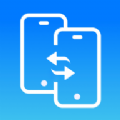华为nova7se如何截屏
2025-04-18
来源:rouzhuren
编辑:佚名
在使用华为nova7se手机时,截屏是一项非常实用的功能,它能帮助我们快速记录手机屏幕上的重要信息、精彩瞬间等。那么华为nova7se怎么截屏呢?下面就为大家详细介绍几种常见的截屏方法。
方法一:组合键截屏
这是华为手机最常用的截屏方式。同时按下手机侧边的电源键和音量下键,当屏幕上出现闪屏并伴有截屏音效时,就说明截屏成功啦。截屏后的图片会自动保存在手机的图库中,你可以随时查看、编辑或分享。
方法二:快捷开关截屏
通过手机顶部下滑打开控制中心,找到“截屏”图标并点击,即可完成截屏操作。如果控制中心中没有“截屏”图标,你可以点击控制中心右上角的编辑按钮,在众多快捷开关中找到“截屏”并添加到控制中心,这样以后截屏就更加方便了。
方法三:指关节截屏(需提前开启)

进入手机“设置”,点击“辅助功能”,选择“快捷启动及手势”,然后点击“指关节手势”,开启“指关节截屏”开关。开启后,你只需用单指指关节双击屏幕,就能快速截屏。此外,还可以使用指关节画s进行长截屏,画圈进行部分截屏等操作,非常便捷。
方法四:语音控制截屏(需提前开启)
同样在“快捷启动及手势”中,开启“语音控制”开关。开启后,你可以对手机说“截屏”,手机就能自动完成截屏操作,这对于双手不方便操作手机的用户来说十分实用。
华为nova7se的截屏方法多样,用户可以根据自己的使用习惯选择最适合自己的方式。无论是日常记录、工作需求还是分享精彩,这些截屏方法都能满足你快速获取屏幕内容的需求,让你的手机使用更加高效便捷。快去试试吧,轻松留住屏幕上的美好瞬间。
相关下载
小编推荐
更多++